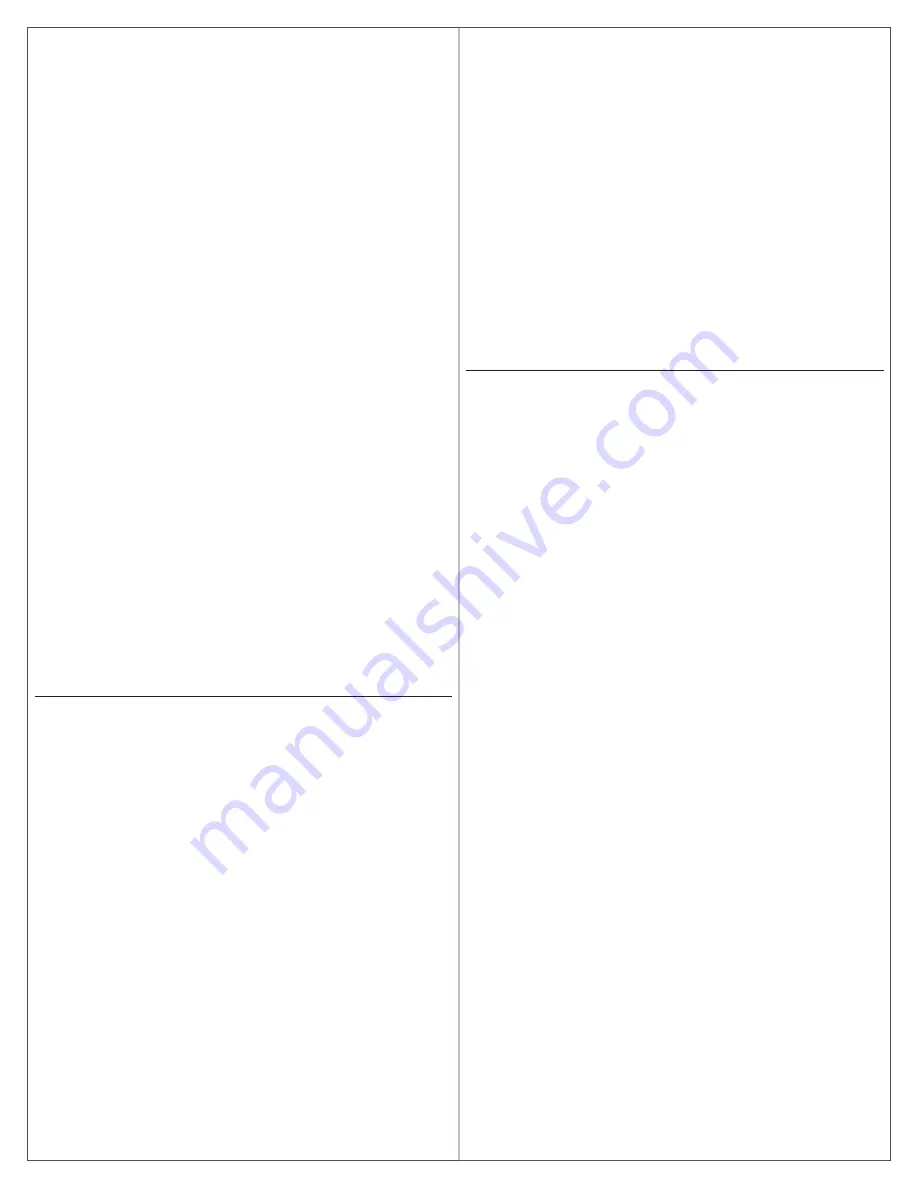
Envíe actualizaciones de los derechos de acceso del
usuario a la cerradura
Envoi des modifications des droits d’accès à la serrure
Si la cerradura se ha configurado para conectarse a la red Wi-Fi, se
actualizará automáticamente durante la noche.
Si la cerradura no se ha configurado para conectarse a la red Wi-Fi,
o si la actualización es urgente, conecte la cerradura a la aplicación
ENGAGE para enviar la actualización.
Debe habilitarse Bluetooth en su dispositivo y debe estar
aproximadamente a 50 pies o menos de la cerradura para conectarse.
Si la serrure a été configurée pour se connecter au réseau Wi-Fi, les
modifications seront automatiquement enregistrées pendant la nuit.
Si la serrure n’a pas été configurée pour être connectée au réseau Wi-
Fi, ou encore si les modifications sont urgentes, connectez la serrure à
l’application mobile ENGAGE pour envoyer les modifications.
Le paramètre Bluetooth doit être activé sur votre appareil et vous devez
vous trouver dans un rayon d’environ 15 mètres (50 pieds) de la serrure
pour vous y connecter.
1. iOS: Seleccione “Connect” (Conectar) en la barra de pestañas en la
parte inferior de la pantalla.
Android: Seleccione “Connect to Locks” (Conectar a cerraduras)
desde el menú.
iOS : Sélectionnez « Connecter » (Connect) dans la barre
d’onglets au bas de l’écran.
Android : Sélectionnez « Connect to locks » (Connecter aux
serrures) dans le menu.
2. Seleccione la cerradura deseada.
Sélectionnez la serrure désirée.
3. Seleccione “Update Door File” (Actualizar el archivo de la puerta).
Sélectionnez « Update Door File » (Mettre à jour le fichier de la
porte).
Al completar estos pasos con éxito, la cerradura se actualizará con los
últimos derechos de acceso de usuarios y el historial de auditoría será
cargado en la base de datos en la nube de ENGAGE.
Quand vous aurez complété ces étapes avec succès, la serrure aura
reçu la plus récente information sur les droits d’accès de l’utilisateur et
l’historique d’analyses sera téléversé dans la base de données du nuage
ENGAGE.
Ver información de auditoría de la cerradura
Consultation des analyses relatives à la serrure
La información de auditoría de cada cerradura puede verse desde
cualquier sitio con la aplicación móvil ENGAGE.
La información de auditoría se almacena y visualiza desde la base de
datos en la nube de ENGAGE. Si la cerradura se ha configurado para
conectarse a la red Wi-Fi, la información de auditoría se cargará en la
base de datos en la nube de ENGAGE a diario. Si la cerradura no se ha
configurado para conectarse a una red Wi-Fi, primero debe conectarse
a la cerradura con la aplicación móvil ENGAGE y seleccionar “Update
Door File” (Actualizar archivo de la puerta) o bien “Get Audits” (Obtener
auditorías).
Les analyses relatives à chaque serrure peuvent être consultées de
n’importe où grâce à l’application mobile ENGAGE.
Les analyses sont conservées et peuvent être consultées dans la
base de données du nuage ENGAGE. Si la serrure a été configurée
pour se connecter au réseau Wi-Fi, les analyses seront téléversées
quotidiennement dans la base de données du nuage ENGAGE. Si la
serrure n’a pas été configurée pour être connectée au réseau Wi-Fi,
vous devez d’abord vous connecter à la serrure grâce à l’application
mobile ENGAGE et sélectionner « Update Door File » (Mettre à jour le
fichier de la porte) ou « Get Audits » (Obtenir les analyses).
1. iOS: Seleccione “Locks” (Cerraduras) en la barra de pestañas en la
parte inferior de la pantalla.
Android: Seleccione “Manage Locks” (Administrar cerraduras) en el
menú.
iOS : Sélectionnez « Locks » (Serrures) dans la barre d’onglets
au bas de l’écran.
Android : Sélectionnez « Manage Locks » (Gérer les serrures)
dans le menu.
2. Seleccione la cerradura deseada.
Sélectionnez la serrure désirée.
3. En “Lock Audits” (Auditorías de cerraduras), seleccione “Display
Activity” (Mostrar actividad).
Sous « Lock Audits » (Analyses de la serrure), sélectionnez
« Display Activity » (Afficher l’activité).
L
Para ver la información básica relacionada con el historial de acceso,
use la vista de “Activity” (Actividades). Para ver los resultados de
la prueba incorporada de diagnóstico o para resolver problemas
relacionados con la conectividad de Wi-Fi u otros problemas, use la
vista de “Diagnostics” (Diagnóstico).
L
Pour l’information de base de l’historique d’accès, choisissez la vue
Activité. Pour les résultats du test de diagnostic intégré ou pour le
dépannage en lien avec la connectivité Wi-Fi ou d’autres problèmes,
choisissez la vue « Diagnostics » (Diagnostic).
Invite a otros a colaborar con las tareas administrativas
de su sitio
Invitez d’autres personnes à participer aux tâches
administratives de votre site
1. iOS: Seleccione “My Team” (Mi equipo) desde la barra de pestañas.
Android: Seleccione “My Team” (Mi equipo) desde el menú.
iOS : Sélectionnez « My Team » (Mon équipe) dans la barre
d’onglets.
Android : Sélectionnez « My Team » (Mon équipe) dans le menu.
2. Seleccione el icono “+” en la esquina superior derecha.
Sélectionnez l’icône « + » dans le coin supérieur droit.
3. Ingrese la dirección de correo electrónico, nombre, apellido y
función de la persona a la que desea invitar.
Saisissez l’adresse courriel, le prénom, le nom de famille et le
poste de la personne que vous souhaitez inviter.
•
Administrator (Administrador):
La función de acceso
administrativo de mayor confianza. El Administrador puede
realizar todas las funciones dentro de las aplicaciones en la web
y móviles de ENGAGE.
Administrator (Administrateur) :
Il s’agit de l’accès de la
personne la plus fiable de l’administration. L’administrateur
peut effectuer toutes les tâches dans les applications Web
hébergées dans le nuage et mobiles ENGAGE.
•
Manager (Gerente):
Los mismos privilegios administrativos
que el Administrador pero no puede invitar o eliminar a otros
Gerentes o Administradores.
Manager (Responsable) :
Le responsable possède les mêmes
privilèges administratifs que l’administrateur, mais ne peut pas
inviter ou supprimer des responsables ou des administrateurs.
•
Operator (Operador):
El acceso más limitado. Un operador solo
puede conectarse a cerraduras para enviar actualizaciones o
realizar diagnósticos.
Operator (Opérateur) :
Il s’agit de l’accès le plus limité. Un
opérateur peut seulement se connecter aux serrures pour
envoyer des mises à jour ou effectuer des diagnostics.
4. Seleccione “Save” (Guardar).
Sélectionnez « Save » (Enregistrer).




































